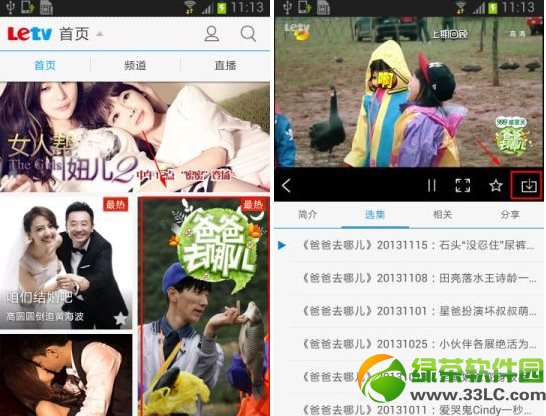萬盛學電腦網 >> 圖文處理 >> Photoshop教程 >> ps入門教程 >> Photoshop制作超酷的世界杯純淨水海報
Photoshop制作超酷的世界杯純淨水海報
教程重點介紹文字部分的制作,過程:先輸入想要的文字,簡單給文字排版並變形處理,然後用復制的方法給文字加上立體效果,後期再給文字加上紋理,描邊等裝飾即可。
最終效果

1、打上你的文案內容。
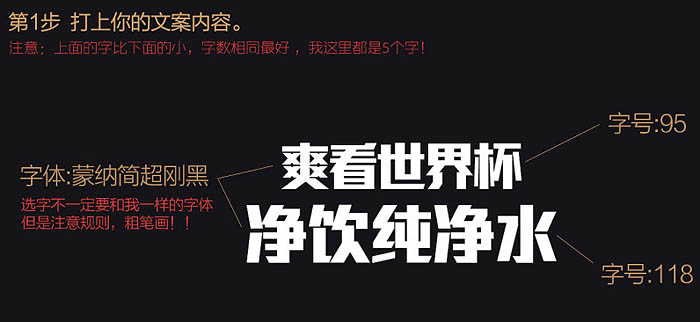
2、將文字做成拱形。主要文字大小不同,所以度數是不同的。
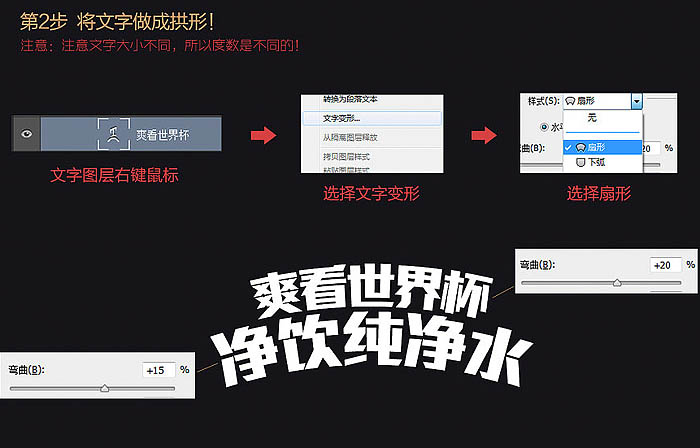
3、做成立體效果。立體字的做法是Alt + 方向鍵復制,這裡就不細講了。

獲取字的圖層選區,然後擴展8個像素做出黑色底層和暗紅色底層厚度。

復制黑色底層並填充紅色,獲取紅色底層的選區。

收縮2個像素,刪除多余內容。
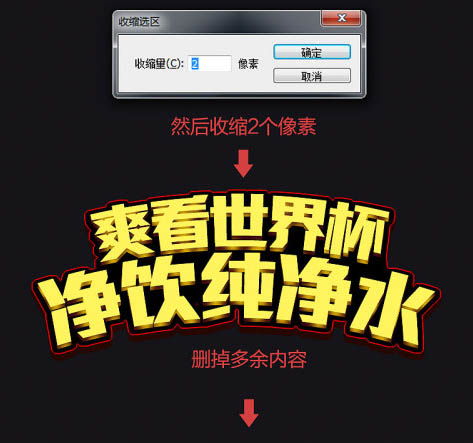
選區字的選區收縮2個像素,做出綠色的收邊底層,方法和上面類似,不詳細介紹了。

給綠色圖層添加內陰影和漸變疊加樣式。
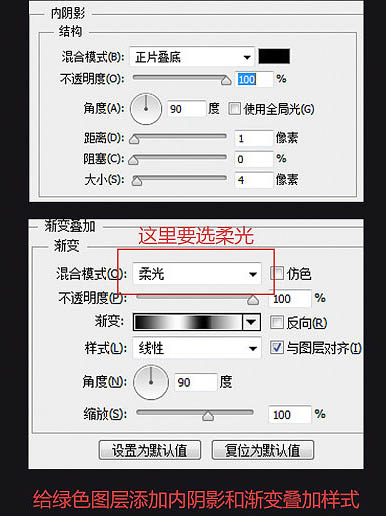
找一張拉絲材質,或者你也可以用添加雜色 + 動感模糊的方法自己做。疊加到綠色圖層上,多的用選區方式刪掉。


在下面添加個折疊帶的元素,填補下面的空缺。

找點世界杯元素的素材來融合到上面。

添加細節的光影變化、反光,陰影等。


4、添加光線效果。

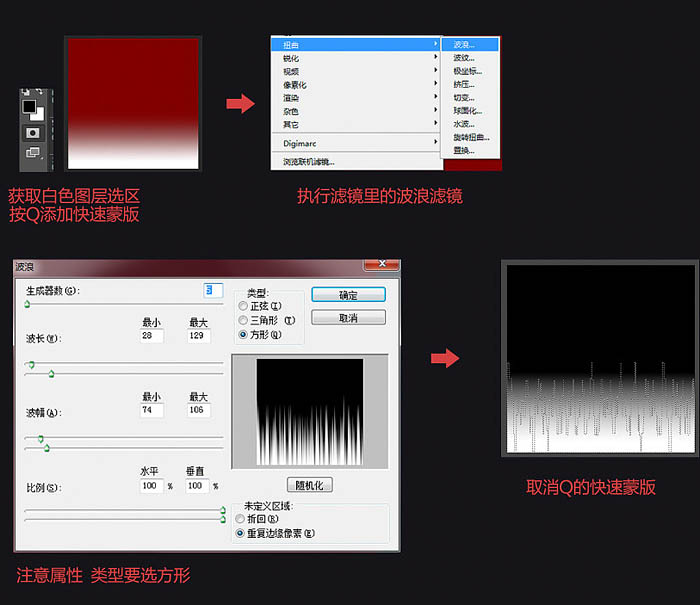
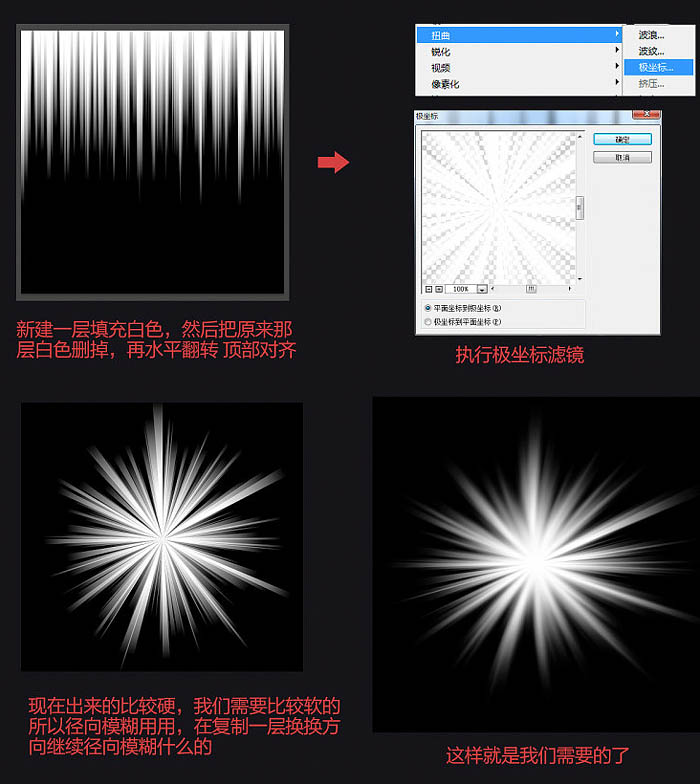

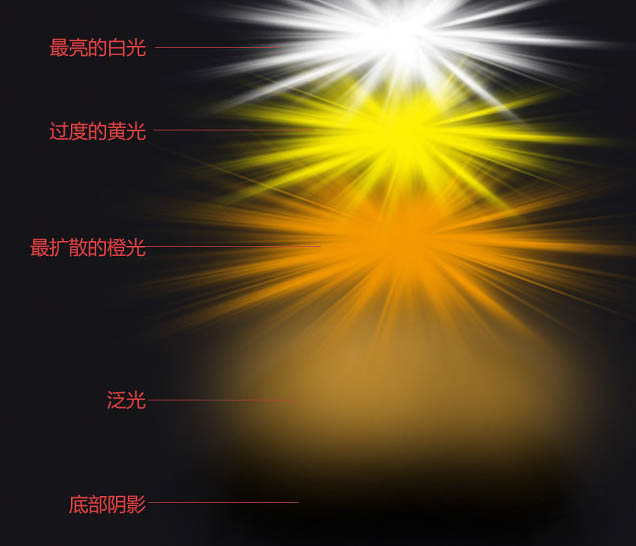
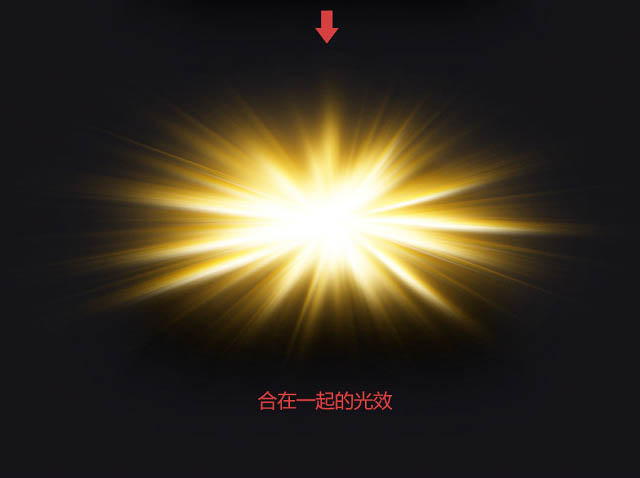
5、後期處理,調整。



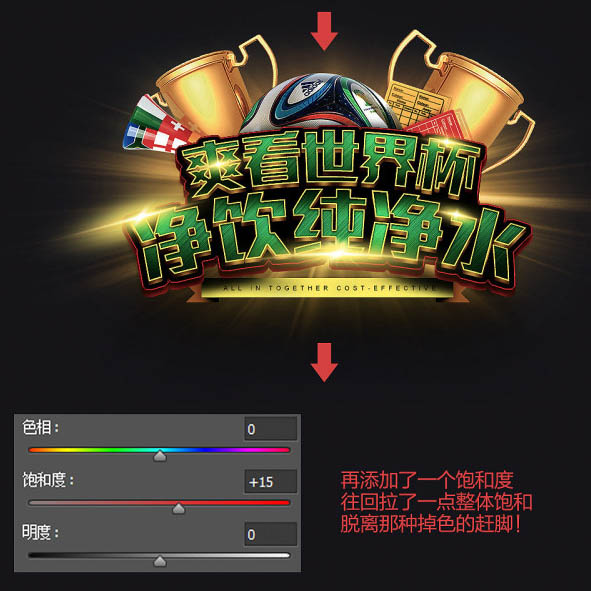


最後調整了色彩平衡,讓其更加濃郁。

最終效果:

ps入門教程排行
軟件知識推薦
相關文章
copyright © 萬盛學電腦網 all rights reserved